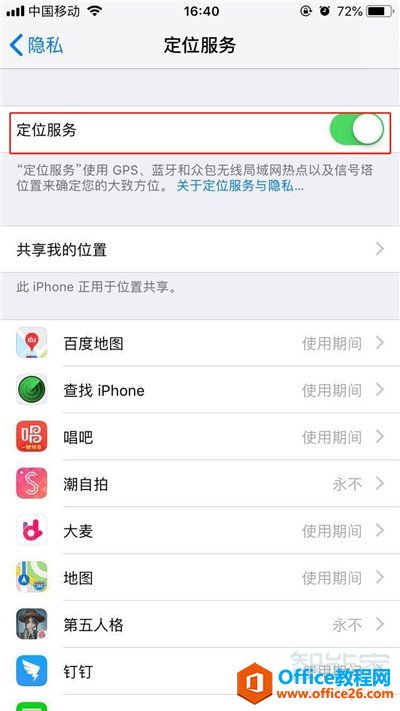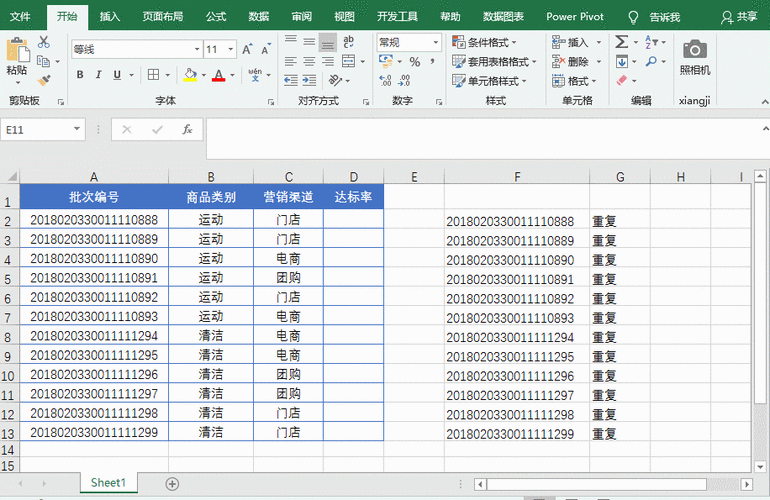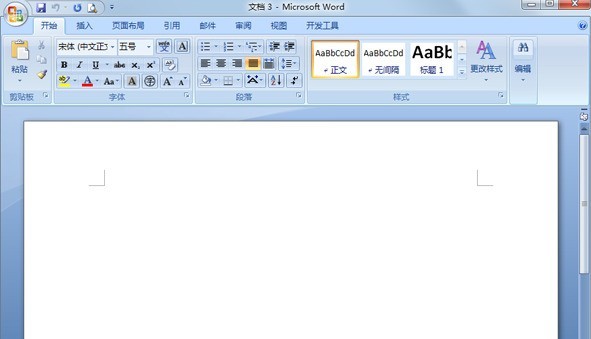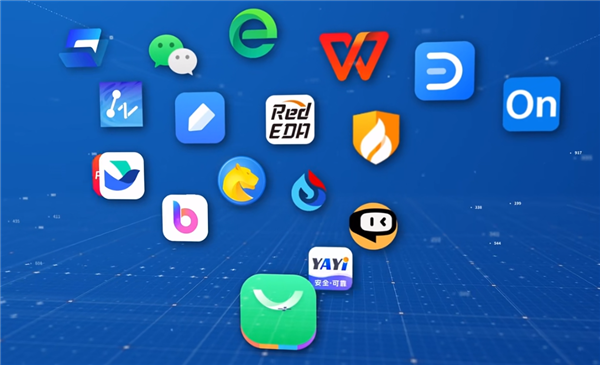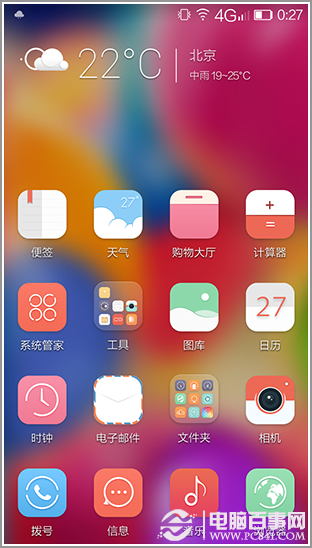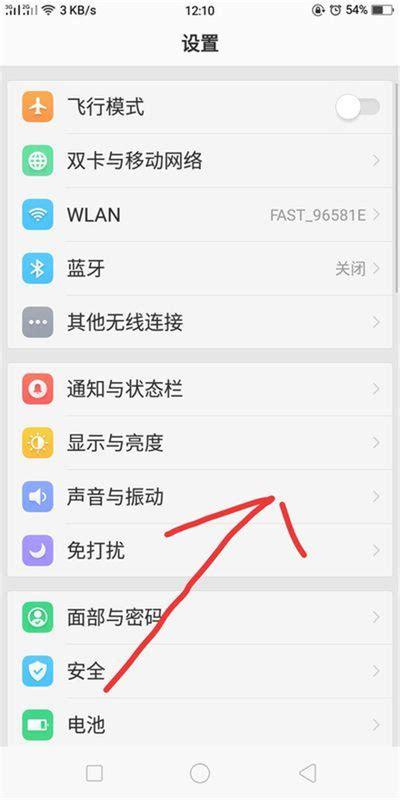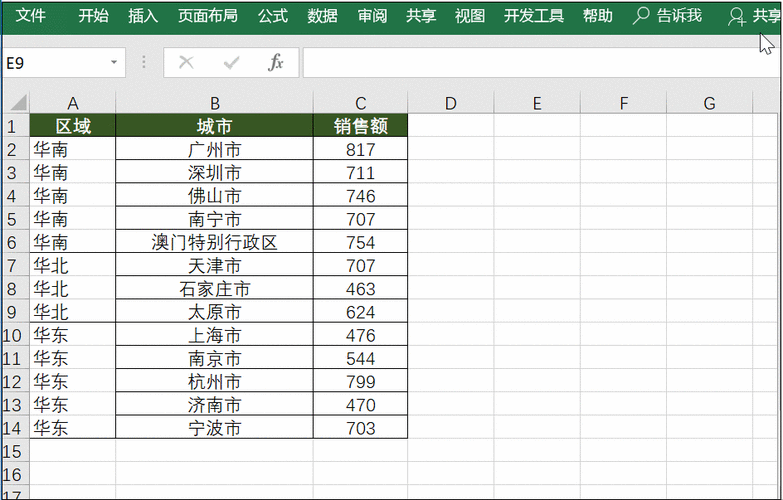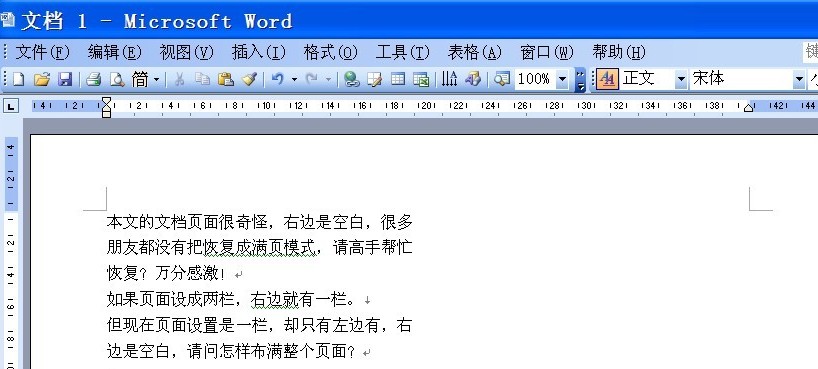excel表格怎么插入页码(Excel页码插入方法)
1.使用“页面布局”视图 Excel提供了一种直观的方式来插入页码。打开你的Excel工作表。然后,切换到“页面布局”视图,这个模式模拟了打印时的页面布局,让你可以看到分页符和页面边缘。在这个视图中,你可以直接在页面底部或顶部(页眉/页脚区域)输入“第X页/共Y页”,其中X和Y分别代表当前页码和总页数。
2.通过“页面设置”对话框 如果你需要为多个工作表同时插入页码,或者希望更精确地控制页码的格式和位置,可以使用“页面设置”对话框。在“页面布局”选项卡下,点击“页面设置”按钮,进入对话框。选择“页眉/页脚”选项卡,然后点击“自定义页眉”或“自定义页脚”。在这里,你可以添加各种元素,包括页码。你可以选择在页眉或页脚的哪个位置插入页码,并指定页码的显示格式。
3.利用VBA代码自动化 对于经常需要处理大量数据的用户来说,编写一个宏来自动插入页码可以极大地提高工作效率。在VBA编辑器中,可以编写一个简单的宏来循环遍历所有的工作表,并在每个工作表的最后插入页码。这种方法特别适用于复杂的项目,其中包含多个相互独立的工作表,需要统一页码编号的情况。
4.手动设置起始页码 在某些情况下,你可能需要从特定的页面开始编号,而不是从第1页开始。Excel允许你手动设置起始页码。在“页面设置”对话框中,选择“页面”选项卡,你会看到一个“起始页码”的编辑框。在这里输入你想要的起始页码数字,Excel将会按照你的要求进行编号。 总结 总的来说,Excel提供了多种方法来插入页码,从简单的手动输入到复杂的VBA宏编程,用户可以根据自己的需求选择合适的方法。无论是单页还是多页文档,无论是简单的还是复杂的排版需求,Excel都能够满足。掌握这些技巧后,你就可以轻松地在Excel中管理和展示大量的数据,而不必担心阅读和理解上的困难了。